มีเพื่อนขอมาว่าอยากให้สอนวาดดวงตาของการ์ตูนหน่อย จริง ๆ เราก็ไม่ได้โปรอะไรด้านงานวาดเท่าไร อาศัยครูกลักพักจำ ฝึกมือมาเรื่อย ๆ จนออกมาเป็นดวงตาในแบบที่เราถูกใจนี่แหละค่ะ ก็เลยไม่รู้ว่าจะสอนยังไงดี ฮา
เอาเป็นว่า...ลองวาดตามเราไปทีละขั้นตอนนะคะ เดี๋ยวสอนลงสีตาแบบฉบับเราเองให้ดูด้วย >__<
ปล. เหมือนอย่างเคย เราจะวาดในโปรแกรม SAI นะคะ
++++++++++++++++++++++++++++++++++
ขั้นตอนที่ 1
เริ่มด้วยการวาดคิ้วก่อน โดยเราจะใช้เครื่องมือ pen วาดคิ้วให้โค้งเป็นทรงที่เราต้องการ
(ในรูปคือทรงคิ้วแบบเบสิกที่สุดนะคะ) จากนั้นให้ใช้เครื่องมือ pressure ในการเพิ่ม/ลด ความหนาของเส้น คือจุดไหนอยากให้เส้นเล็กลงก็เลื่อกไปกดที่จุดนั้นแล้วเลื่อนเมาส์ไปทางซ้าย (ถ้าจะเพิ่มความหนาให้เลื่อนไปทางขวา) กำหนดความหนาบางไปตามต้องการเลยค่ะ
ขั้นตอนที่ 2
วาดเส้นขอบตาบน ถ้าอยากให้ดูเป็นคนใจดี ยิ้มแย้มแจ่มใสก็วาดให้โค้งๆ หน่อย แต่ถ้าอยากให้ดูเป็นคนเข้มๆ เย็นชาหน่อย ๆ ก็ไม่ต้องวาดให้โค้งมากนะคะ
ขั้นตอนที่ 3
วาดวงกลมให้ติดกับเส้นขอบตาบน ขนาดก็ตามใจชอบเลย (ถ้าอยากให้ดูนิ่งๆ ดุๆ หน่อย แนะนำให้วาดวงเล็กลงมาหน่อยนะคะ)
ขั้นตอนที่ 4
วาดวงกลมวงเล็กซ้อนในวงกลมใหญ่อีกทีนึงค่ะ
ขั้นตอนที่ 5
วาดวงกลมที่ใหญ่ขึ้นมาอีกหน่อย แต่เล็กกว่าวงหลมวงแรกสุดนะคะ เพราะต้องวาดซ้อนไว้ข้างใน (ดูจากรูปน่าจะเก็ท)
ขั้นตอนที่ 6
วากเส้นขอบตาล่าง และเปลือกตา ให้โค้งรับกับเส้นขอบตาบนน้า ตรงนี้ให้วาดแบบใช้เส้นเล็กๆ เลยนะคะ (อย่าลืมดูตามรูปประกอบเน้อ)
เท่านี้ก็เสร็จเรียบร้อย~
ขั้นตอนต่อจากนี้จะเป็นการลงสีดวงตาแล้วนะคะ
(*สำคัญมาก แต่ละขั้นตอนของการลงสี ตรงไหนเราให้กดสร้างเลเยอร์ใหญ่ก็กดตามน้า)
ขั้นตอนที่ 7
สร้างเลเยอร์ใหม่ เลือกเป็น Multiply จากนั้นกด Brush ลงสีดำไว้ที่วงกลมใหญ่ที่อยู่ตรงกลางดวงตา
ขั้นตอนที่ 8
สร้างเลเยอร์ใหม่ เลือกเป็น Multiply กด Select กำหนดขอบเขตที่เราจะลงสี (ครึ่งบนของดวงตา เฉพาะส่วนที่เป็นวงกลมใหญ่สุดน้า) ปาดสีของดวงตาที่เราต้องการลงไปเพียงครึ่งเดียวของดวงตา (ดูตามรูป) แนะนำว่าให้เริ่มด้วยสีโทนเข้มก่อน กด icon สี่เหลี่ยมเส้นปะ 1 ที
ขั้นตอนที่ 9
(ใช้เลเยอร์เดียวกับขั้นตอนที่ 8) กด Select กำหนดขอบเขตที่เราจะลงสี (ครึ่งล่างของดวงตา เฉพาะส่วนที่เป็นวงกลมใหญ่สุดน้า) ปาดสีโทนเดียวกับสีที่เลือกไว้ตอนแรก แต่ลงเฉดให้อ่อนลง โดยให้ปาดส่วนที่เหลือจนเกือบมิดดวงตา (เหลือพื้นที่สีขาวไว้ด้านล่างนิดหน่อย ตามรูปตัวอย่างนะคะ) กด icon สี่เหลี่ยมเส้นปะ 1 ที
ขั้นตอนที่ 10
(ใช้เลเยอร์เดียวกับขั้นตอนที่ 8) ใช้เครื่องมือ blur เกลี่ยสีของดวงตาตรงระหว่างแต่ละสี เพื่อให้มันดูกลมกลืนเป็นเนื้อเดียวกัน อย่าเกลี่ยแบบทีเดียวหมดนะคะ ค่อยๆ ทำ ไม่งั้นมันจะเละอะ (ฮา)
ขั้นตอนที่ 11
สร้างเลเยอร์ใหม่ เลือกเป็น Normal จากนั้นกดเลือก ink pen หรือ brush ก็ได้ สร้างขีดสีขาวเล็ก ๆ ไว้ในฝั่งตรงข้าม เยื้องลงด้านล่างของวงกลมเล็กสุด (ดูตามรูป)
ขั้นตอนที่ 12
สร้างเลเยอร์ใหม่ เลือกเป็น Multiply กด Select กำหนดขอบเขตที่เราจะลงสี (ตรงส่วนโค้งของขอบตาบน เลือกให้หมดตั้งแต่ด้านหน้าไปด้านหลัง ไม่ต้องทำหนามากนะคะ) จากนั้นเลือกใช้ brush ปาดสีเทาอ่อนแบบอ่อนมากๆ ลงไปตามที่ select ไว้ กด icon สี่เหลี่ยมเส้นปะ 1 ที แล้วใช้ blur เกลี่ยสีเทาให้ดูสมูทขึ้น
เท่านี้ก็เป็นอันเสร็จสมบูรณ์ ได้ด้วงตามาข้างหนึ่งแล้ว อีกข้างก็ใช้วิธีเดียวกัน แค่สลับด้านนะคะ >3<
ไม่รู้ว่าเขียนอธิบายแล้วเข้าใจกันรึเปล่า แต่คิดว่าถ้าดูรูปประกอบไปด้วยก็ไม่น่ายากเท่าไรนะคะ ยังไงก็ลองทำตามดูน้า ด้านล่างนี้คือภาพขั้นตอนทั้งหมดนะคะ เราจับรวมไว้ให้อีกที เผื่อจะดูง่ายขึ้น
ทิ้งท้ายด้วยรูปดวงตา 3 แบบ 3 ทรง ที่เราเคยวาดนะคะ วิธีวาดเหมือนกัน ต่างกันที่รูปทรงก็ดูเหมือนเป็นคนละคนแล้วเนอะ
โอเค งั้นก็ไว้พบกันใหม่นะคะ~
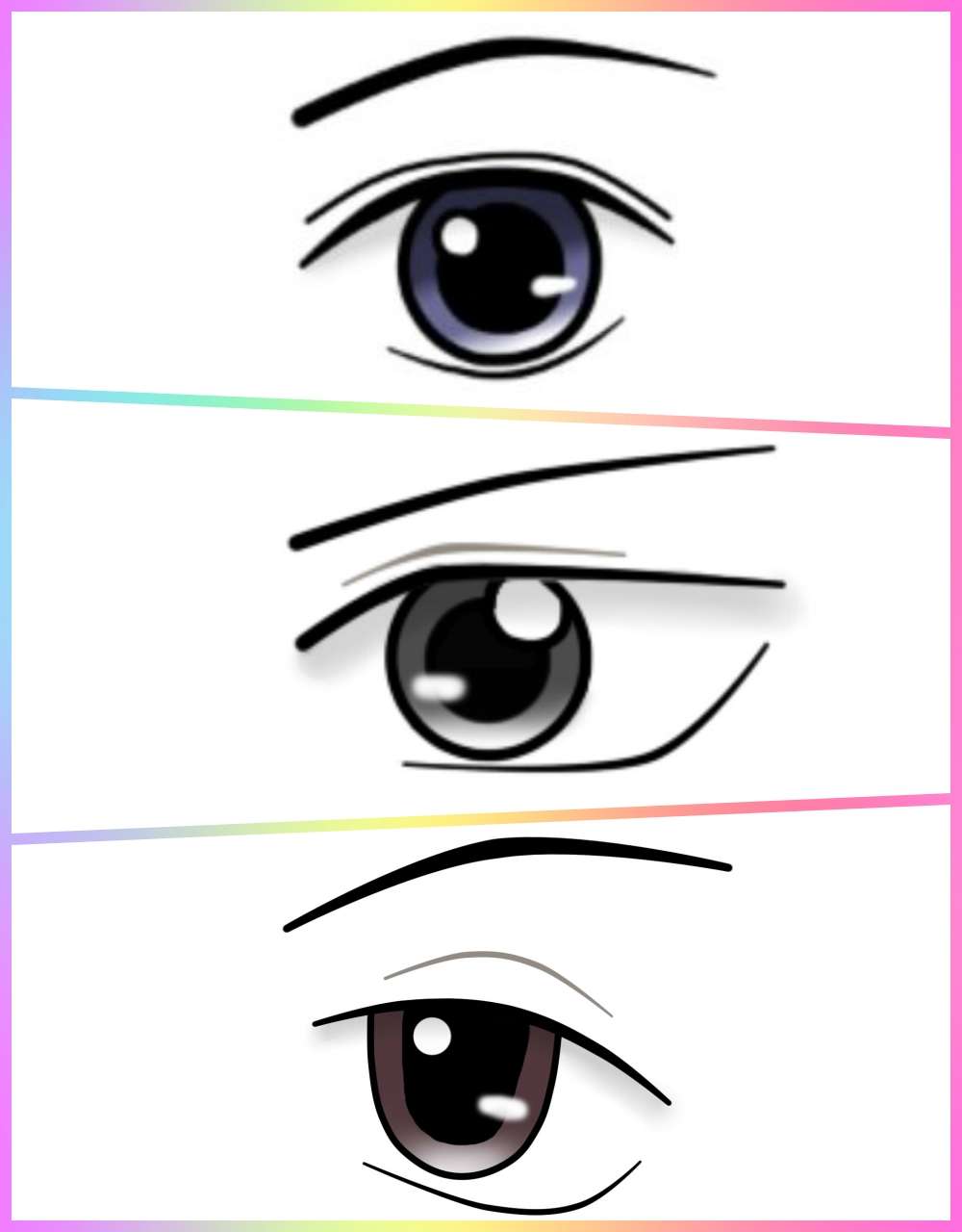


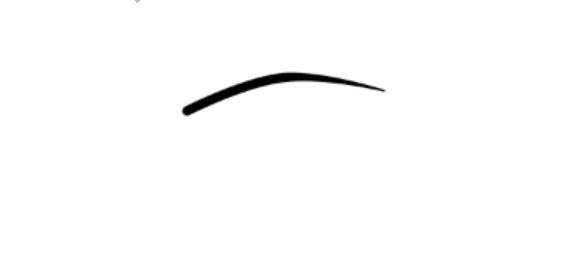
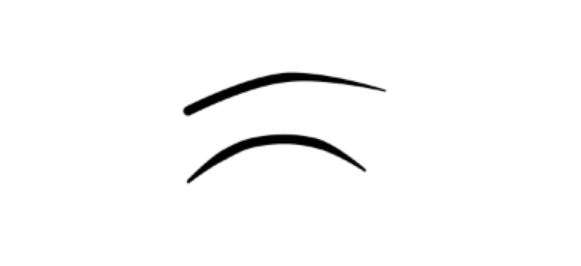
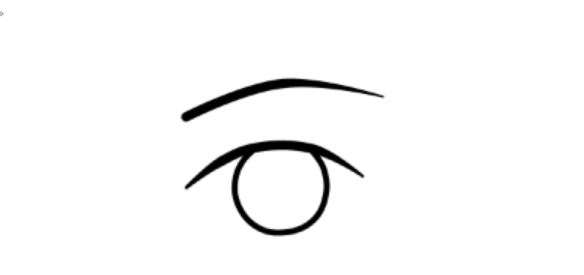
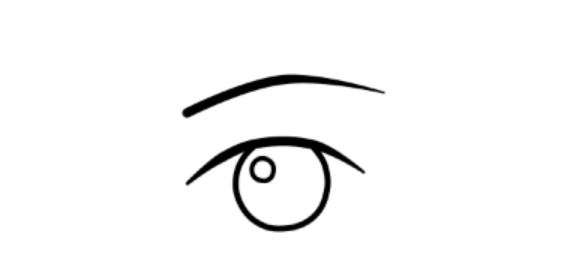
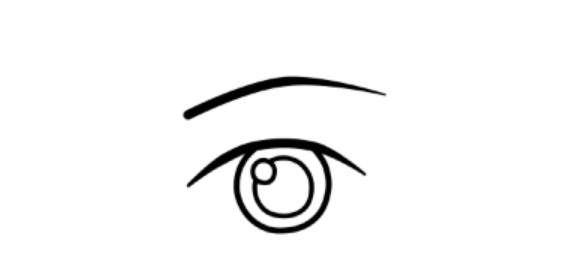
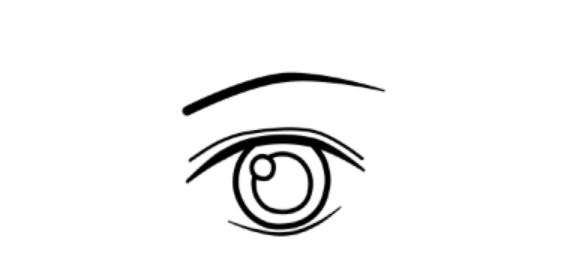
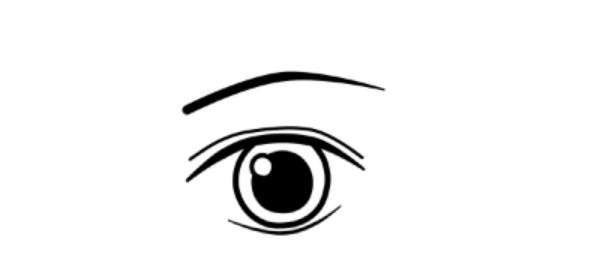
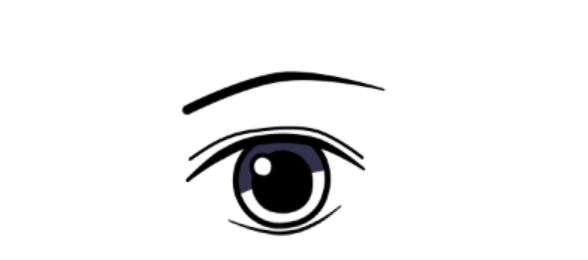
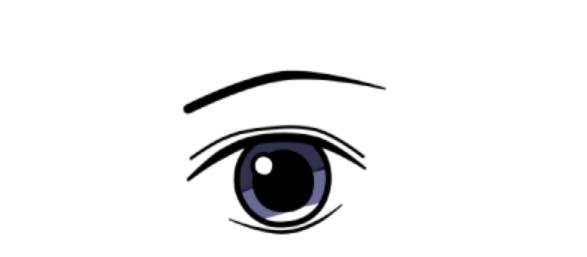
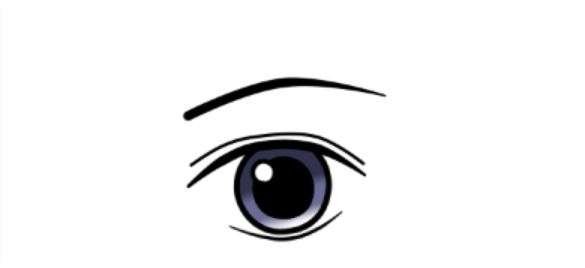
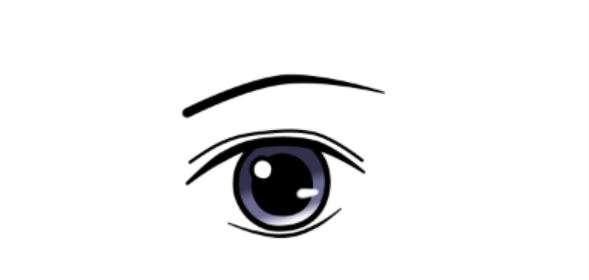

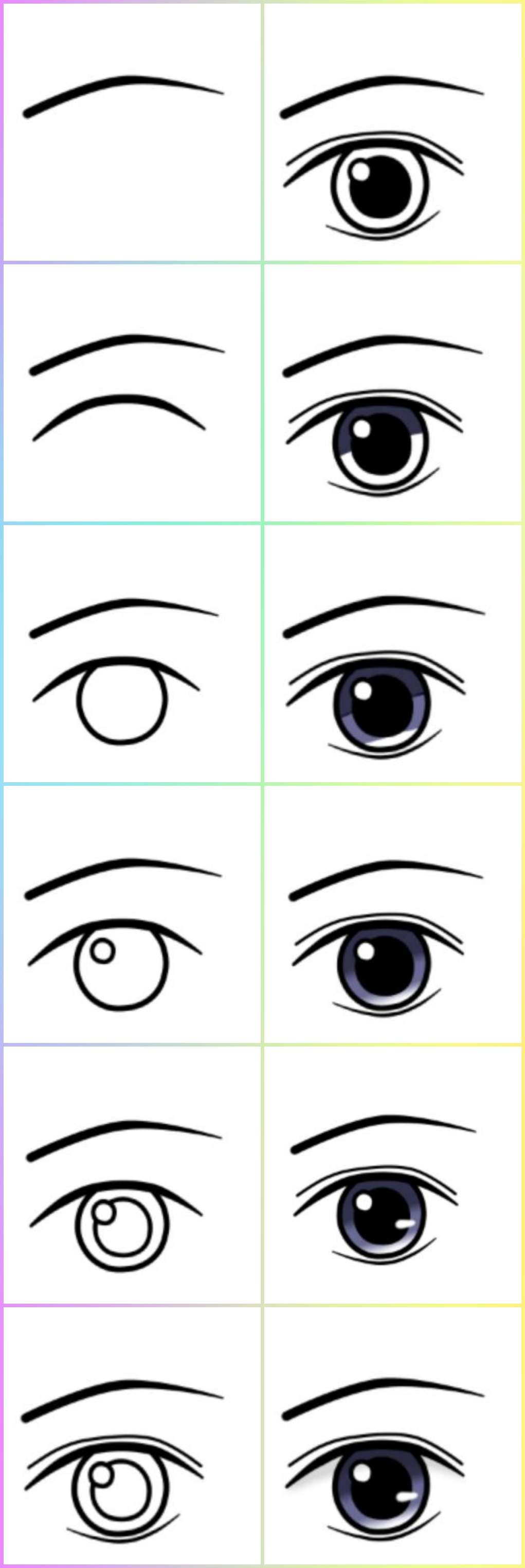
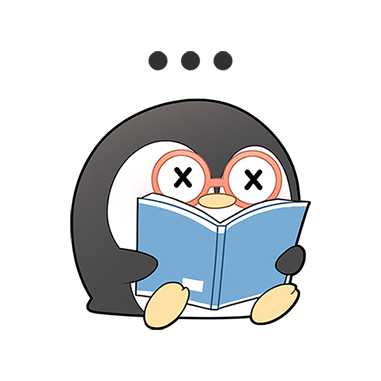


ข้อมูลจะถูกนำออกทำให้ไม่สามารถอ่านได้อีกน่าเสียดายมากเลย
แน่ใจแล้วหรือที่ต้องการลบข้อมูลออก
หากยืนยันแล้วจะไม่สามารถกู้คืนมาได้อีกนะ!